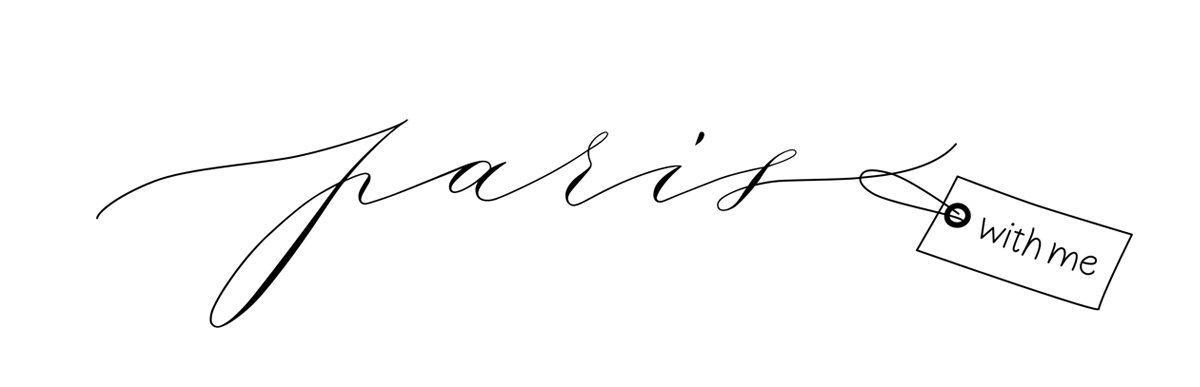How I edit my Instagram photos: tips and tricks
You guys have been so many to ask me how do I edit photos on my Instagram so I've decided to put it all together in one post and share with you all the tips and tricks that I use before posting a photo.
Since Instagram was bought by Facebook and the algorithm was changed, I think that the most crucial point became a quality of your photo. Here, I personally believe that better nothing then the mediocre picture. I love every single photo I post on my page and I prefer to stay silent for a couple of days than posting a photo that I am not 100% sure of (and of course this is only important for the business or public accounts, on my personal page that I share with friends I post all sorts of abrakadabra).
В последнее время, я стала получать много сообщений и комментариев с вопросом о том, как я обрабатываю фотографии в моем Instagram. Поэтому решила собрать все свои трюки в одном месте, здесь :)
После того, как Instagram перешел во владения Facebook, последовала знаменитая смена алгоритма, которая навела много шума этой весной. После этих изменений, качество фотографии, на мой взгляд, стало играть еще большую роль в популярности конкретной страницы. Сама для себя, я придерживаюсь правила, что лучше не постить ничего, чем среднюю фотографию, в красоте которой я не уверена на 100%. Конечно, такой критичный отбор применим только к бизнес или публичным профилям. На своей личной, персональной странице я публикую все, без разбора!

Step 1: best camera is the one that is always with you / лучшая камера - та, что всегда с тобой
I've started my Instagram by taking pictures on my iPhone4, then iPhone5S. Today it is iPhone 6 and my camera Olympus OM-D E-M10. I love my Olympus for its light weight, design, Wifi and amazing colors on photos. I have it with me almost everywhere.
Generally, I take a picture and then by using the Wifi on my camera I download it on my phone. For me it take some time to post a photo so I prefer to do it later at home or in cafe/metro. I am trying to take my photos in the morning or in the evening when the light is not too harsh. I also prefer the natural light and try by all means to avoid the artificial "yellow" lights. The perfect situations for me are:
- Mornings before 11 a.m (in summer), in winter considering the weather in Paris I could shoot all day
- Evenings after 18 p.m.
- Terraces or the tables by the window in cafes
And the last but not least tip: if you are taking pictures on your iPhone ALWAYS wipe your camera before the photo. Just try, sometimes the difference is shocking! And, of course, Paris by herself is a great decoration and I am lucky to live in this magic city where every corner is a perfect composition for a photo.

Когда я только запустила свой Instagram, я делала фото на Phone4, позже iPhone5S. Сегодня, фотографии в моем профиле в основном сделаны на iPhone 6 и на мою камеру Olympus OM-D E-M10. Я очень люблю свой Olympus за его крошечный вес и размер, за дизайн, за встроенный Wifi и за чудесное качество фотографий. Камера со мной практически везде.
Если я снимаю на камеру, позже я через Wifi скидываю фото на телефон для обработки. Сама обработка занимает какое-то время, поэтому я часто выкладываю фото чуть позже, из дома или кафе/метро. Любимое время для фотографий - это утро и вечер, когда солнечный свет и тени не слишком резкие. Мне комфортно снимать при натуральном освещении, и я стараюсь избегать съемки при желтом, искусственном свете. Поэтому идеальная ситуация для фото, это:
- Утро до 11 (летом). Зимой, с учетом парижской погоды, снимать можно и днем.
- Вечер после 6
- Терассы и столики у окна в кафе
И последний, но очень важный совет для фото на смартфон: ВСЕГДА перед снимком протирайте камеру, разница может быть поразительная!
Step 2: pre-edits / перед редактированием
Once the photo is on my phone, the first step would be the Edit bottom in Camera Roll on my iPhone. Here I use the Magic stick and auto-alignment.
Когда фото с камеры загружено на телефон, в первую очередь я использую встроенный редактор на телефоне, инструменты Волшебная палочка и авто-выравнивание.
Step 3: editing / редактирование
The main secret after taking a quality photo is using of filters and some additional tools that will push the qualities of a picture. For this I use two free Apps: VSCO Cam and Snapseed.
Самый большой секрет после качества самого снимка - это использование фильтров и пресетов, которые помогают подчеркнуть качества фотографии. При обработке фотографий на телефоне я использую два бесплатных приложения: VSCO Cam и Snapseed
VSCO edits
After adding the photo in my VSCO library, the first thing I do is to apply the filter. My favorite is the A6 sometimes A1 and A5. A6 and A1 are really soft and warm ones, A5 is colder but still beautiful;Then I use additional manual tools like:
- Exposure: if after applying the filter your photo look to dark, add some light by strolling this tool. The maximum I add is +2
- Vertical perspective: very useful tool for editing the pictures of facades and high buildings. It helps you to adjust your object and make it look more natural, like as if you took its photo not from the ground but from the second of the third floors of a building in front.
- Saturation: a powerful tool that will make your photo look brighter and juicier. But please do not add more than +2 otherwise your photo will look oversaturated: the trees will be too green, the faces too orange. Keep natural.
- Temperature: instead of using Saturation tool I prefer to use Temperature tool. It add some color to your photo without over-saturating it.
After it I am done with VSCO, save the edited picture in Camera Roll and open the Snapseed.

VSCO редактирование
После того, как фото добавлено в мою библиотеку VSCO, первое действие - применить фильтр. Мой любимый и самый часто используемый - А6, а также А1 и А5. А1 и А6 очень мягкие и теплые фильтры, А5 более холодный, но тоже очень красивый.
После я использую дополнительный инструменты:
- Exposure: иногда после добавления фильтра, фото может стать более темное, или наоборот, слишком светлое. Инструмент Exposure помогает регулировать освещение, я добавляю максимум +2 к фото.
- Vertical perspective: вертикальная перспектива очень удобный инструмент, который помогает выравнять объекты, снятые снизу вверх, например высокие здания, фасады. При удачном применении инструмента, объект выравнивается и создается впечатление, что снимали его не снизу, а с высоты второго-третьего этажа из здания напротив.
- Saturation: Насыщенность очень сильный инструмент, который помогает сделать фото ярче и сочнее. Но здесь очень легко переборщить: деревья становятся ненатурально зелеными, лица оранжевыми. Я добавляю не больше +2, чтобы сохранить натуральные краски фотографии.
- Temperature: и все таки я предпочитаю инструмент Температура инструменту Насыщенность. Температура добавляет теплоты и красок не перенасыщая фотографию.
Далее я сохраняю фото в галерее телефона, чтобы продолжить редактирование в Snapseed.

Snapseed edits
Snapseed is a good app with a selection of its own filters and tools. However I never apply Snapseed filter as I am a loyal fan of VSCO A6. But the best thing that I like in this app is the Selective and Brush tools. Note that I use Snapseed only for a "hard" phone edits (when I really need to highlight some particular area or eliminate an unwanted objects on photo). In most of the street photo we do not really need these tools.
- Selective: amazing tool that will help you to change the Brightness (B) / Contrast (C) / or Saturation (S) in a very particular part of the photo. Once you’ve selected the area you want to alter, swipe up or down to select the adjustment you want to apply to the selected area, e.g. Brightness, Contrast or Saturation. Now swipe left or right to increase or decrease the effect. To make more selective adjustments, tap the "+" icon, then tap on the color in the image that you want to adjust and repeat the above steps.
- Brush: brush is a very powerful tool that can be used to make your pretty photo look even better. Using this tool you can brush over a particular area of an image to apply the desired effect to just certain areas of the photo. You can not adjust the brush size but if you need to use it in a small area just zoom your picture and then apply the brush.
- Healing: another powerful tool that help you to eliminate distracting objects like the trashcans, garbage or any other unwelcome element on your photo. Zoom your photo in the area with undesirable object, select it with your finger (it should become red) and its done!
Click Save - Export to save your edits.

Snapseed редактирование
Snapseed очень хорошее приложение с набором собственных фильтров и инструментов. Тем не менее, я никогда не применяю фильтры Snapseed, так как я безнадежный фанат VSCO А6. Я использую Snapseed для "тяжелого" телефонного редактирования, когда нужно подправить определенные участки на фото, или удалить нежелательный объект. Мои любимые инструменты - Selective и Brush.
- Selective: отличный инструмент, который позволяет подправить Освещенность (B) / Контраст (C) / или Насыщенность (S) в конкретной точке фотографии. То есть, если фотография пересвечена в одном углу и слишком темная в противоположном, нужно отметить пальцем точку, которую нужно подправить. На экране появится кружок с буквой В, для увеличения/уменьшения яркости нужно провести пальцем вправо или в лево. Эту же процедуру можно сделать с Контрастом и Насыщенностью: выберите точку на экране, проведите пальцем вверх, появится меню из трех инструментов. Выбрав нужный, проведите влево или вправо для применения эффекта.
Вы можете редактировать сразу несколько точек на фотографии. Для этого нажмите значок "+" в левом нижнем углу инструмента.
- Brush: Кисть очень мощный инструмент, который также как и Selective поможет сделать фото еще красивее. Вы можете осветлить, изменить температуру тональности и насыщенности в любом участке фотографии. Размер кисти не меняется, поэтому если вы хотите редактировать маленькие участки, сначала нужно максимально увеличить нужный участок, затем применить Кисть.
- Healing: очень сильный и порой незаменимый инструмент, который помогает стереть с фотографии такой нежелательный элемент, как, например, мусорный бак, рекламный плакат и тп. Максимально увеличьте объект на фото, который нужно стереть, выделите его с помощью пальца (он должен стать красным), отпустите - и он исчезнет!
Для сохранения фотографии Save - Export.
Step 4: posting on Instagram/ публикация в Instagram
Wow, it is now time to post! I bet you all know how to post on Instagram. Just a couple of tips to make the last touch:
- Apply the Instagram filter: in order to make my gallery look like the continuos story in one color tone, I always apply the Juno filter. It is very bright filter so instead of leaving it on 100 I make it only 2-5 intensive. So it is almost invisible.
- Edit tools: here I only use the Structure tool (maximum 10) to bring out the small details on the photo.
Add a capture and swipe to share!
Usually all these manipulations take no more than 15 minutes (and still, the quarter of an hour!).
I hope this post will help you to develop your editing style. If you have further questions, please ask it in comments below :)

Наконец, публикация в Instagram! Я уверена, что все знают, как опубликовать фото в своем профиле, поэтому добавлю всего пару советов:
- Добавь встроенный фильтр Instagram: для того, чтобы галерея всегда выглядела как единая история, важно сохранить единое цветовое исполнение. В дополнение ко всем вышеописанным техникам, я использую фильтр Juno. Это очень яркий фильтр, поэтому я снижаю его интенсивность со 100 до 2-5, таким образом, он практически незаметен.
- Редактирование в приложении: перед публикацией Instagram сжимает оригинальное изображение, что отражается на его качестве. Поэтому на этом последнем этапе я добавляю инструмент Structure (максимум +10) для того, чтобы подчеркнуть маленькие детали.
Обычно, все эти манипуляции занимают не больше 15 минут.
Надеюсь, что эта информация поможет тем, кто еще не нашел свой персональный стиль в редактировании на телефоне! Если у вас остались вопросы по этой теме, оставляйте их в комментариях и я буду рада ответить.